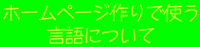2012年09月11日
写真を簡単に修整する
%日は写真をキレイに修整する方法についてお話したいと思います。
ネットで「肌荒れ 画像」で検索したら川澄奈穂美さんの写真が出てきました
この写真をベースに修整をしていきたいと思います。

今回はソフトは使いません。
ホームページの修正サービスを利用していきます。
まずはPicTreatさん。

右上にIDやパスワードを入れるところがありますが、使いません。
というより、ユーザー登録しようとしてもエラーで登録失敗するので使えません。
MySpaceのアカウントでも入れるようなことが書いてありますが、
こちらもPicTreat側の設定ミスで失敗するので入れません。
ではどうやって入るのか?
画面中央に黒い吹き出しがありますね。これをクリックすれば入れます。

最初に表示されるのがこの写真送信画面です。
参照ボタンをクリックするとあなたのPCのどの写真を送るのか選べます。
選んだらUploadをクリックしてください。
確認窓が出てきます。
赤目(目が赤くなってしまっている)なら上の□にチェックしてください。
それ以外は下の□にチェックされている初期状態で大丈夫です。
OKをクリック。
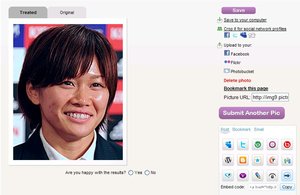
はい、修正完了です。
右側のSave Your Computerをクリックすれば保存できます。

左が修正後の写真、右が修整前の写真です。
そばかすが多少減って肌の感じが少しきれいになりました。
今回はプロの写真がベースなので劇的な変化はありませんでしたが、
携帯で自分撮りした写真でやるとびっくりするほど変わることもあります。
ぜひ自分の写真で試してみてくださいw
次は写真加工.comさんです。

左側のアップロードというところにさっきと同じ要領で写真をアップロードします。
あとは上のメニューでいろんな効果を乗せて行けます。
いくつか試したところ「美肌」を適用したものが一番きれいになりました。

左が修正後の写真、右が修整前の写真です。
これくらい変わると「この化粧品で肌がこんなにキレイになりました!」なんて
広告写真としても使えますねww
他にもネット上にはこういった自動修正サービスがたくさんあります。
履歴書用の写真とか、従業員紹介ページの写真とかを
手軽にキレイにしたいときは利用してみてください。
ネットで「肌荒れ 画像」で検索したら川澄奈穂美さんの写真が出てきました

この写真をベースに修整をしていきたいと思います。

今回はソフトは使いません。
ホームページの修正サービスを利用していきます。
まずはPicTreatさん。

右上にIDやパスワードを入れるところがありますが、使いません。
というより、ユーザー登録しようとしてもエラーで登録失敗するので使えません。
MySpaceのアカウントでも入れるようなことが書いてありますが、
こちらもPicTreat側の設定ミスで失敗するので入れません。
ではどうやって入るのか?
画面中央に黒い吹き出しがありますね。これをクリックすれば入れます。

最初に表示されるのがこの写真送信画面です。
参照ボタンをクリックするとあなたのPCのどの写真を送るのか選べます。
選んだらUploadをクリックしてください。
確認窓が出てきます。
赤目(目が赤くなってしまっている)なら上の□にチェックしてください。
それ以外は下の□にチェックされている初期状態で大丈夫です。
OKをクリック。
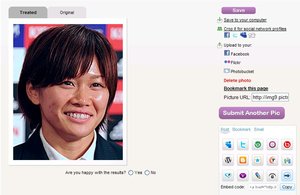
はい、修正完了です。
右側のSave Your Computerをクリックすれば保存できます。

左が修正後の写真、右が修整前の写真です。
そばかすが多少減って肌の感じが少しきれいになりました。
今回はプロの写真がベースなので劇的な変化はありませんでしたが、
携帯で自分撮りした写真でやるとびっくりするほど変わることもあります。
ぜひ自分の写真で試してみてくださいw
次は写真加工.comさんです。

左側のアップロードというところにさっきと同じ要領で写真をアップロードします。
あとは上のメニューでいろんな効果を乗せて行けます。
いくつか試したところ「美肌」を適用したものが一番きれいになりました。

左が修正後の写真、右が修整前の写真です。
これくらい変わると「この化粧品で肌がこんなにキレイになりました!」なんて
広告写真としても使えますねww
他にもネット上にはこういった自動修正サービスがたくさんあります。
履歴書用の写真とか、従業員紹介ページの写真とかを
手軽にキレイにしたいときは利用してみてください。
Posted by石上 昌子at15:00
ホームページ